Med teknikens framsteg idag behöver du inte undra om det är möjligt att ha en kopia av DVD-skivor på din dator. Vad du bara behöver är ett verktyg som kommer att behålla originaldata och kvalitet på den önskade videon samtidigt som du har en snabb process. Med det sagt finns det många skrivbordsverktyg som erbjuds på marknaden, så här kommer vi att presentera de bästa för dig att välja den bättre passformen.
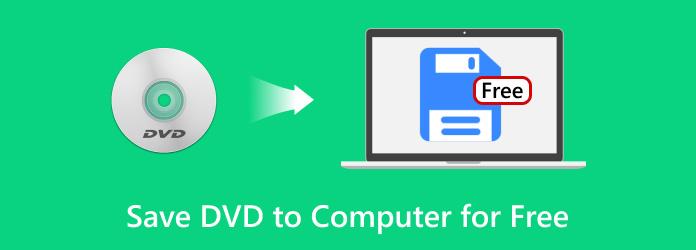
- Del 1. Hur man kopierar DVD till en dator
- Del 2. Hur man klona en DVD till en dator med Digital Copy
- Del 3. Hur man sparar DVD direkt på datorn
- Del 4. Vanliga frågor om kopiering av DVD till en dator
Del 1. Del 1. Hur man kopierar DVD till en dator
Från och med idag är Free DVD Copy en av de bästa lösningarna för att kopiera DVD-skivor på Windows 10/11 och Mac OS 14 Sonoma, och det beror på att det låter dig klona videofiler från skivor med bara några få steg. Naturligtvis vinner den också mångas förtroende eftersom den erbjuder kopiering och lagring av DVD-skivor till ISO, mappar och mer. Desktopprogramvaran har också tre kopieringslägen, som gör att du kan göra en hel kopia, bara kopiera huvudfilmen eller anpassad. Mer än dessa utmärkta egenskaper är Free DVD Copy också utformad för att bearbeta batchfiler med 50x kopieringshastighet, vilket gör det till den snabbaste lösningen för andra liknande. Du kan prova det gratis genom att klicka på knappen Gratis nedladdning och starta din obegränsade DVD-kopiering på din dator!
- Kopiera och spara från DVD till en dator, inklusive DVD-menyn, undertexter, etc.
- Komprimera DVD-5, DVD-9 och andra DVD-typer för mindre upptaget utrymme.
- Anpassa med ett nytt ljudspår, undertext, looptitlar och mer.
- Ta bort regionskyddet för att spela DVD-kopior utan begränsningar.
Gratis nedladdning
För Windows
Säker nedladdning
Gratis nedladdning
för macOS
Säker nedladdning
Steg 1.Ladda ner och installera Free DVD Copy på din dator. När du är klar startar du skrivbordsprogrammet och sätter in skivan i den optiska enheten. Öppna Källa rullgardinsmenyn och välj Öppna DVD-mappen alternativ. Välj mappen som har alla filmer du vill kopiera på din dator.
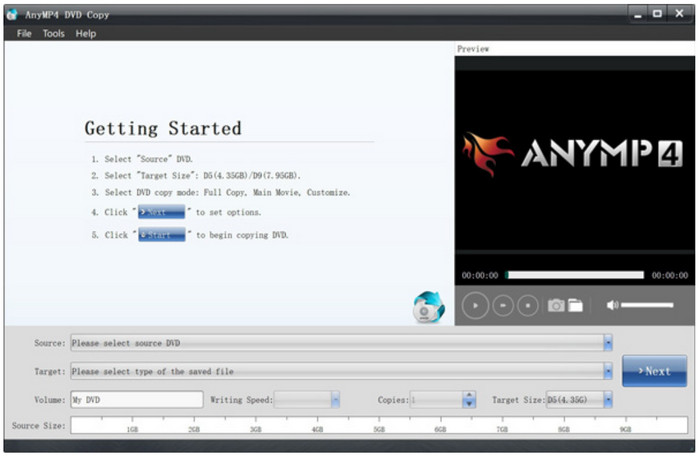
Steg 2.Du kan välja utdataformat, som Spara som ISO, från rullgardinsmenyn Mål. Klicka sedan Nästa. Fortsätt för att redigera videorna som du vill, som att ladda upp undertexter, ljudspår, etc. Klicka på Spela knappen för att förhandsgranska ditt arbete.
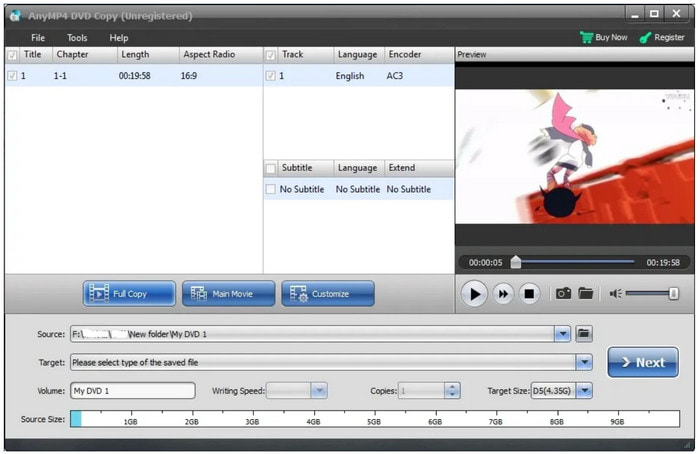
Steg 3.Nästa sak du kommer att göra är att markera kryssrutorna under menyn Alternativ eftersom det inkluderar att behålla eller ta bort menyer, looptitlar och regionkodsskydd. Hitta den bästa beteckningsmappen och klicka sedan på Start för att kopiera DVD-skivor till din dator. Efter några ögonblick är filmerna redo att streamas på enheten.
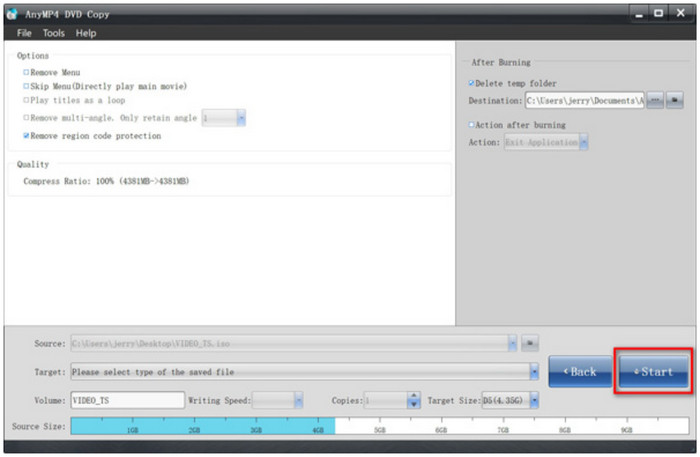
Gratis DVD Copy är en bra start för DVD-kopiering på Windows och Mac. Se till att prova det idag och uppgradera till proversionen för fler utmärkta funktioner.
Fördelar
- Modernt och användarvänligt gränssnitt för enklare drift.
- Ingen filstorleksgräns för DVD-kopiering, kloning och lagring.
- Höghastighetskopieringsprocess utan kvalitetsförlust.
Nackdelar
- Några användbara funktioner finns i proversionen.
Som nämnts erbjuder många verktyg DVD-kopiering, så tabellen nedan visar andra rekommenderade DVD-kopiatorer för Windows och Mac OS.
| Gratis DVD-kopieringsverktyg | DVD-typ stöds | OS som stöds | Kopieringshastighet | Ta bort kopieringsskydd | Utgångsalternativ (ISO, mapp, USB, etc.) |
| Handbroms | DVD-5, DVD-9, DVD-/+RW, etc. | Windows, Mac, Linux | Anständig | Nej | ISO, digitala format |
| Gör MKV | DVD-5, DVD ROM, DVD-/+R, DVD-9, DVD-/+RW, etc. | Windows, Mac, Linux | Anständig | Ja | MKV-format |
| ImgBurn | DVD-R, DVD-5, CD, etc. | Windows | Långsam | Nej | ISO, mapp |
| VLC Media Player | DVD-5, DVD ROM, DVD-/+R, DVD-9, DVD-/+RW | Windows, Mac, Linux, Android, iOS | Långsam | Nej | ISO, mapp |
| Windows mediaspelare | DVD-5, DVD-9, DVD-/+R | Windows | Långsam | Nej | ISO |
Del 2. Del 2. Hur man klona en DVD till en dator med Digital Copy
Hur sparar man en DVD på en dator med bara ett klick? Gratis DVD Ripper erbjuder den bästa tjänsten för Windows och Mac, särskilt med ett enkelt användargränssnitt för bättre och enklare navigering. Dess huvudsakliga syfte är att rippa filer från skivor och omvandla dem till digitala format, såsom MP4, FLV, MKV, HEVC, MOV och andra. Förutom ett brett utbud av utvalda filformat har DVD-rippern också rätt utdatainställningar som hjälper användaren att ändra önskad upplösning, kodare, samplingshastighet och annat. Dessutom kan du anpassa och redigera profileffekterna med denna gratis DVD Ripper på Windows och Mac.
- Klona video- och ljudfiler från DVD-skivor till en dator.
- Videoredigering är tillgänglig med trimmer, splitter, merger, etc.
- Stöd de flesta DVD-typer, inklusive DVD ROM, DVD-5, DVD-R och mer.
- Bäst för att rippa skivor, mappar och IFO-filer.
Gratis nedladdning
För Windows
Säker nedladdning
Gratis nedladdning
för macOS
Säker nedladdning
Steg 1.Skaffa Free DVD Ripper genom att klicka på knappen Gratis nedladdning och installera den på din dator. När skrivbordsprogrammet körs sätter du i skivan och väntar en stund tills den känns igen. Klicka på Ladda skiva för att importera filerna du vill rippa.

Steg 2.Gå till profilmenyn och välj en förinställning med utdataupplösning, format och annat. För en mer specifik utmatningsjustering, klicka på inställningar knappen, och sedan kan du redigera kodaren, FPS och ljudinställningarna fritt. Klick OK för att spara de nya inställningarna.

Steg 3.Välj destinationen där du vill spara de rippade filerna. Du kan klicka på Bläddra eller Öppen mapp knappen för att välja. När du är klar klickar du på Konvertera knappen för att starta rippningsprocessen.

Med Free DVD Ripper från Blu-ray Master har du lärt dig hur du sparar en DVD på Mac och Windows med bara några få steg. Utöver det garanterar den utmärkta resultat med fler funktioner att erbjuda på premiumversionen.
Fördelar
- Utmärkt urval av utdataformat.
- Lämplig för överföring av filer till andra enheter.
- Verkligen gratis och rikligt med funktioner.
Nackdelar
- Kan behöva ett uppgraderat OS för att fungera smidigt.
Vill du veta hur man lägger en DVD på en dator utan att betala? Här är några av de bästa alternativen för att rippa olika DVD-skivor under 2024.
| Verktyg | DVD-typer som stöds | Videoredigeringsfunktioner | Begränsningar | Fart | OS stöds |
| WinX DVD Ripper | DL-/+RW, DVD-/+R, etc. | Ja | Tillåter bara fem minuter av en video | Genomsnitt | Windows och Mac |
| Freemake Video Converter | DVD 9, DL-/+RW, DVD 5, etc. | Nej | Annonser kan avbryta processen | Långsam | Windows |
| DVD Shrink | DVD 5 och DVD 9 | Ja | Kvalitetsproblem | Långsam | Windows, Mac |
| MediaCoder | DVD ROM, DVD 5, DL DVD DL+R, etc. | Nej | Endast en handfull utdataformat är tillgängliga | Genomsnitt | Windows, Mac, Linux |
| DVD Decrypter | DL-/+RW, DVD-/+R, etc | Nej | För begränsad i funktioner | Långsam | Windows, Mac |
Del 3. Del 3. Hur man sparar DVD direkt på datorn
Om du är en Windows-användare finns det en enkel lösning för att kopiera DVD-filer till din dator, och du behöver bara en optisk enhet och Windows Media Player för att komma igenom den. Om du säkerställer alla krav, här är de enkla stegen att följa:
Steg 1.Sätt i skivan i den optiska enheten och starta Windows Media Player. Om mediaspelaren inte är installerad kan du få den gratis från Microsoft Store.
Steg 2.Från huvudgränssnittet, gå till biblioteksmenyn och hitta DVD-mappen. Högerklicka på mappen och välj Vila i frid alternativ.
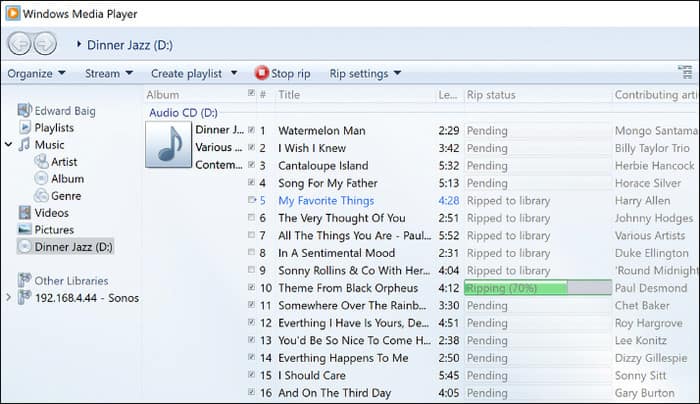
Steg 3.Välj önskat format och platsmapp; då kommer Windows Media Player omedelbart att rippa videorna.
Sanningen att säga är detta det enklaste sättet att kopiera DVD-skivor. Det är dock bara begränsat till WMA, MP4 och MP3 som utdataformat, och det är omöjligt spara DVD-skivor som MP4 på Mac eftersom WMP inte är tillgängligt för nedladdning.
Del 4. Del 4. Vanliga frågor om kopiering av DVD till en dator
-
Rippar VLC DVD-skivor?
Även om det huvudsakligen är en mediaspelare, har VLC en effektiv rippningsfunktion för DVD-skivor. Den stöder också ett brett utbud av utdataformat, såsom WAV, MP3, MP4, FLV och mer.
-
Finns det en verkligt gratis DVD-ripper?
Självklart, och utöver det, finns det många verktyg att prova! Kontrollera informationen ovan för att se de bästa och gratis DVD-ripparna för Windows och Mac för att klona DVD-skivor på din dator.
-
Vilken upplösning ska jag rippa en DVD?
Det är bättre att säga att vara flexibel när det gäller att välja den bästa upplösningen, eftersom det fortfarande beror på kompatibilitet och filstorlek på DVD:n. Men om du sällan oroar dig för dessa saker kan du ställa in upplösningen till 720p för bättre visuell presentation.
-
Är det olagligt att rippa DVD-skivor?
Ja. Det är olagligt att rippa DVD-skivor och ha kopior av lagligt distribuerade filmer. Men det kanske inte är fallet om du rippa hemmagjorda DVD-skivor eller inte har några motiv att dela dem över internet.
Avslutar
Här har du upptäckt hur du sparar från DVD-skivor till en dator med Free DVD Copy och Free DVD Ripper från Blu-ray Master. Naturligtvis finns det fler verktyg du kan hitta för den flexibla kloningsprocessen på Windows och Mac. Men vi föreslår att du provar de två första lösningarna för att snabbt njuta av din mediauppspelning från DVD till vilken enhet som helst. Klicka på knappen Gratis nedladdning för att börja idag.
Mer från Blu-ray Master
- Hur man konverterar DVD till MPEG-2 Free [2 DVD Rippers]
- Bästa DVD-videoredigeringsprogram för nybörjare och proffs
- Hur man konverterar DVD till Divx eller Xvid-format snabbt och förlustfritt
- MakeMKV Review: Vad och hur fungerar det på dina DVD-skivor
- 3 bästa sätten att konvertera DVD till WMV gratis på skrivbordet

